Win7文件属性怎么批量更改
- 浏览: 0
- |
- 更新:
有时候在对于电脑文件进行使用的时候突然发现只有只读的权限,那么怎么获取权限,从而对文件进行修改,为此系统屋为你带来详细的Win7文件属性批量更改方法,从而让你轻松将文件改成自己需要的属性!
Win7文件属性批量更改方法
一、首先,在Win7桌面开始菜单中,依次展开“所有程序”-“附件”,然后在附件下找到“命令提示符”工具,在该工具上用鼠标右键单击一下,选择“以管理员身份运行”。
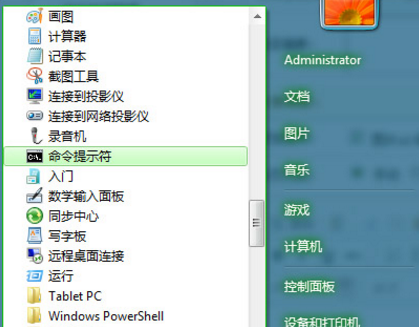
二、在打开的命令提示符面板上,可以执行命令以实现文件属性批量修改。你需找到你要修改的文件路径,例如你将文件存放在E:pic,那么你就在命令提示符窗口中敲入下列命令“attrib -r E:pic*.*”,如下图所示:

完成上述操作后,我们就可以看到,原先在Win7系统中的文件属性都变成可修改的了,常规属性中也不再是只有“只读”了!
以上就是小编为大家整理的Win7文件属性怎么批量更改,Win7文件属性批量更改方法,想了解更多电脑系统使用相关内容,可以对系统屋进行关注!
热门教程
- 1 win7 32位安装版
- 2 win7纯净版镜像64位
- 3 win7纯净版镜像32位
- 4 win7纯净版系统镜像iso
- 5 win7纯净版系统镜像32位
- 6 win7纯净版系统镜像64位
- 7 win7纯净版系统镜像
- 8 深度win7系统镜像
- 9 深度win7系统32位
- 10 深度win7系统64位


